Panduan Lengkap Cara Membuat Facebook Business Manager Untuk Pengajuan WhatsApp API
Conversen, platform komunikasi terkemuka di Indonesia, meluncurkan layanan livestreaming TikTok & Shopee dengan garansi penjualan. Layanan profesional dengan talent khusus, alat dan studio berkualitas tinggi, serta garansi penjualan.
DEVELOPER
Converson co
5/8/20242 min baca

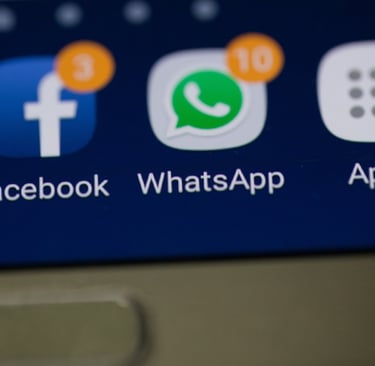
Facebook Business Manager adalah platform yang memungkinkan bisnis untuk mengelola dan mengoptimalkan kehadiran mereka di Facebook dan Instagram. Dengan Business Manager, Anda dapat mengelola iklan, Halaman, dan orang-orang yang terlibat dalam strategi pemasaran digital Anda. Berikut adalah panduan langkah-demi-langkah tentang cara membuat Facebook Business Manager:
1. Buat Akun Facebook Business Manager
Buka browser web Anda dan pergi ke business.facebook.com.
Klik tombol “Buat Akun” dan ikuti langkah-langkah pendaftaran.
Pastikan Anda masuk menggunakan akun Facebook pribadi yang valid.
2. Tambahkan Bisnis Anda
Setelah masuk, klik “Tambahkan Bisnis” dan masukkan nama bisnis Anda.
Pilih Bisnis Anda jika sudah ada di Facebook atau buat Bisnis Baru jika belum ada.
Masukkan detail bisnis Anda seperti alamat, nomor telepon, dan situs web.
3. Atur Hak Akses
Setelah menambahkan bisnis, Anda akan diminta untuk menambahkan Halaman Facebook Anda ke Business Manager.
Klik “Tambahkan Halaman” dan ikuti langkah-langkah untuk menambahkan Halaman yang relevan untuk bisnis Anda.
Setelah menambahkan Halaman, Anda dapat mengonfigurasi hak akses untuk orang-orang dalam organisasi Anda. Anda dapat menetapkan peran seperti Admin, Editor, atau Analis, tergantung pada tugas dan tanggung jawab masing-masing anggota tim.
4. Tambahkan Aset Lainnya
Selain Halaman Facebook, Anda juga dapat menambahkan aset lainnya seperti akun iklan, Katalog, dan aplikasi.
Klik “Tambahkan Aset” dan pilih jenis aset yang ingin Anda tambahkan.
Ikuti langkah-langkah yang diberikan untuk menambahkan aset tersebut ke Business Manager Anda.
5. Konfigurasi Pembayaran
Untuk menjalankan iklan di Facebook Business Manager, Anda perlu menambahkan metode pembayaran.
Klik “Pengaturan Bisnis” di sudut kiri atas Business Manager Anda.
Pilih “Pembayaran” dari menu di sebelah kiri dan ikuti instruksi untuk menambahkan kartu kredit atau metode pembayaran lainnya.
6. Undang Orang Lain
Jika Anda bekerja dengan tim atau agensi, Anda dapat mengundang orang lain untuk bergabung dengan Business Manager Anda.
Klik “Pengaturan Bisnis” dan pilih “Orang” dari menu di sebelah kiri.
Klik “Tambahkan” dan masukkan alamat email orang yang ingin Anda undang.
Tetapkan peran untuk setiap orang yang Anda undang, dan mereka akan menerima undangan melalui email.
7. Kelola dan Optimalisasi
Setelah semua aset dan anggota tim ditambahkan, Anda siap untuk mengelola dan mengoptimalkan kampanye pemasaran Anda.
Gunakan Business Manager untuk membuat, mengedit, dan melacak kinerja iklan Anda.
Manfaatkan fitur analitik untuk memahami audiens Anda dan mengambil keputusan yang lebih baik untuk strategi pemasaran Anda.
Facebook Business Manager adalah alat yang kuat untuk mengelola kehadiran bisnis Anda di platform Facebook dan Instagram. Dengan mengikuti langkah-langkah di atas, Anda dapat dengan mudah membuat dan mengelola Business Manager untuk membantu meningkatkan keberhasilan pemasaran digital bisnis Anda. Jika Anda Tidak punya waktu untuk membuat sendiri akun Facebook Business Manager, anda bisa memnggunakan vendor pihak ketiga seperti Conversen.co untuk membantu proses pembuatan dari awal sampai akun dapat digunakan.
Tentang Kanca
Kanca adalah solusi komunikasi terintegrasi yang dirancang untuk meningkatkan penjualan bisnis sekaligus memaksimalkan kepuasan pelayanan publik. Dengan pendekatan strategis dan teknologi terkini, Kanca membantu menciptakan pengalaman yang bermakna bagi bisnis dan masyarakat.
© 2025. PT Sakinara Dhana Mahira, All rights reserved.

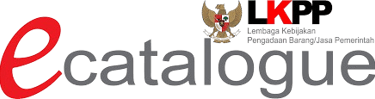


PT SAKINARA DHANA MAHIRA
Alamat :
Gedung Artha Graha, 26 Floor (SCBD) Unit 2601, Jalan Jend. Sudirman No 52-53,
Desa/Kelurahan Senayan, Kec. Kebayoran Baru
Kota Adm. Jakarta Selatan, Provinsi DKI Jakarta 12190
Indonesia
No Telepon:
+6282226668033
+6285119541548
Email :
Contact@kanca.co